Hur man konverterar handskrift till text med Samsung Notes

Om du letar efter ett uppfriskande alternativ till det traditionella tangentbordet på skärmen, erbjuder Samsung Galaxy S23 Ultra en utmärkt lösning. Med
Det kan vara tufft när man hanterar någons förlust och eftersom våra verkliga liv är sammanflätade med vad vi gör online, kanske du vill lämna över din digitala information till någon du litar på när det är dags för låt oss inse det – vi är inte odödliga. Med sin senaste uppdatering till iOS, iPadOS och macOS, kommer Apple med en ny funktion som låter användare lägga till en äldre kontakt – en person som du litar mest på med dina iCloud-data efter din död.
I det här inlägget kommer vi att förklara vad Legacy Contact är, hur du kan lägga till en och hur man kan komma åt din information när du går bort.
Relaterat: Hur man tittar på filmer på FaceTime [Steg-för-steg-guide]
iPhone-funktionen att slå på innan du dör: Vad betyder äldre innehåll?
Med iOS 15.2, iPadOS 15.2 och macOS 12.1 erbjuder Apple ett nytt "Legacy Contact"-alternativ som låter dig lägga till någon du litar på åtkomst till ditt Apple-konto när du inte är längre. På så sätt kommer dina nära och kära att kunna komma åt dina viktiga bilder, videor, dokument, meddelanden, anteckningar och mer från ditt iCloud-konto samt de enheter du är inloggad på.

En äldre kontakt är inte på något sätt relaterad till en återställningskontakt som du kan ha lagt till i ditt kontos lösenord och säkerhet, även om båda alternativen är tillgängliga på samma skärm. En återställningskontakt kan hjälpa dig att få tillbaka åtkomst till ditt Apple ID-konto om du har glömt lösenordet, men en äldre kontakt kan komma åt alla dina filer när du beviljar dem.
Om du litar på mer än en person med dina uppgifter kan du lägga till flera äldre kontakter, även de som inte äger en Apple-enhet. I det senare fallet kan du ge någon som inte har en iPhone en fysisk kopia av åtkomstnyckel till ditt Apple-konto. Vi kommer att prata mer om denna åtkomstnyckel i nästa avsnitt.
När det är dags kommer personen du tilldelat som äldre kontakt att få tillgång till dina Apple ID-data endast om de tillhandahåller åtkomstnyckeln som du delade med dem samt ditt dödsintyg. Om de väljer att göra det kan någon av dina äldre kontakter sedan fortsätta att radera din data innan åtkomstperioden ens tar slut.
Relaterat: Hur man lägger till WidgetSmith på startskärmen
Hur fungerar äldre kontaktinställning?
När du lägger till någon som en äldre kontakt på iOS, iPadOS eller macOS skapas en åtkomstnyckel för den här personen så att de kan logga in på ditt konto å dina vägnar och hantera dina kontodata efter att du gått bort. Denna åtkomstnyckel är i grunden en QR-kod som delas med dem via appen Messages eller delas i PDF-format. Tillsammans med denna åtkomstnyckel skulle personen också behöva tillhandahålla ditt dödsattest för att få tillgång till ditt iCloud- eller Apple ID-konto.
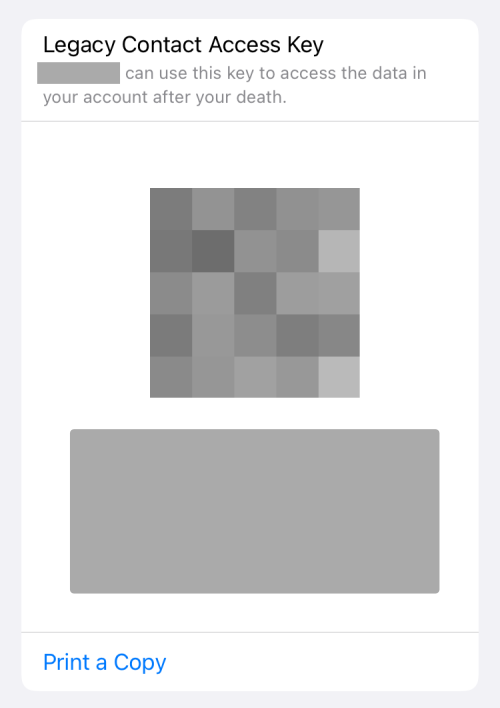
När den här personen ansöker om ditt kontos åtkomst kommer Apple att börja granska de uppgifter de delat för att verifiera sin begäran. När denna begäran har verifierats kommer ditt ursprungliga Apple-ID att göras oanvändbart; istället får din äldre kontakt nu ett speciellt Apple-ID för äldre kontakt som de kan använda för att komma åt ditt kontos användardata.
Den data som kan nås och laddas ner av din äldre kontakt inkluderar allt du någonsin sparat och säkerhetskopierat i iCloud-foton, anteckningar, e-post, kontakter, kalender, påminnelser, iCloud-meddelanden, samtalshistorik, iCloud Drive-filer, hälsodata, röstmemon, Safari-bokmärken och läslista och iCloud Backup.
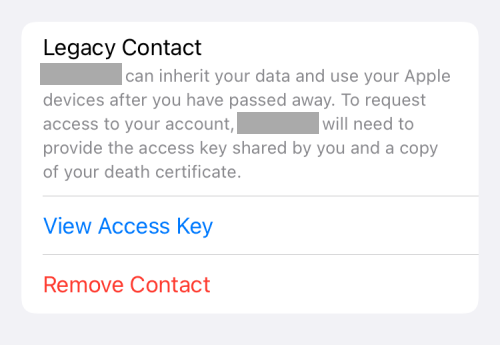
Din äldre kontakt kan dock inte komma åt dina iCloud-nyckelringdata, din betalningsinformation, köp i appar, prenumerationer eller någon licensierad media som du kan ha köpt från App Store. Utöver detta kan din äldre kontakt inte heller se data som du kan ha sparat i en tredjepartstjänst eller en tjänst som kanske inte är kopplad till ditt Apple-ID. Du kan kolla den här supportsidan för att få en detaljerad uppfattning om vilken data din äldre kontakt kan komma åt.
Dina Apple ID-data kommer att bevaras i 3 år, från och med datumet för det första godkännandet av äldre konto. Så snart 3-årsperioden går ut raderas din iCloud-data för alltid. Du bör också komma ihåg att dina kontodata också kan raderas av någon av dina äldre kontakter, även innan 3-årsperioden är över.
När dina äldre kontakter får godkännande från Apple kommer aktiveringslåset på din iPhone och andra enheter med samma Apple-ID att tas bort. Dina kontakter kommer dock inte att kunna använda dessa enheter direkt om de inte raderas tillbaka till fabriksinställningen.
Relaterat: Hur man loopar en video på iPhone
Hur man aktiverar och ställer in äldre kontakt på iPhone i iOS
För att lägga till någon som din äldre kontakt på iOS måste du se till att du har följande saker:
När du har försäkrat dig om att du markerar alla dessa rutor kan du fortsätta att lägga till en äldre kontakt för ditt Apple ID-konto. För detta, öppna appen Inställningar och tryck på ditt Apple-ID-namn .
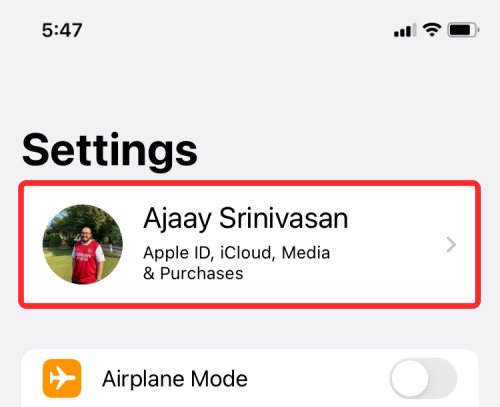
På Apple ID-skärmen väljer du Lösenord och säkerhet .
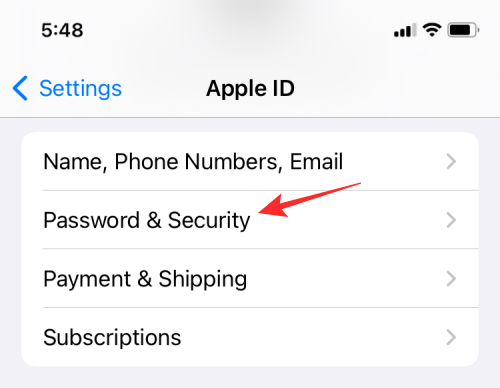
På nästa skärm trycker du på Legacy Contact .
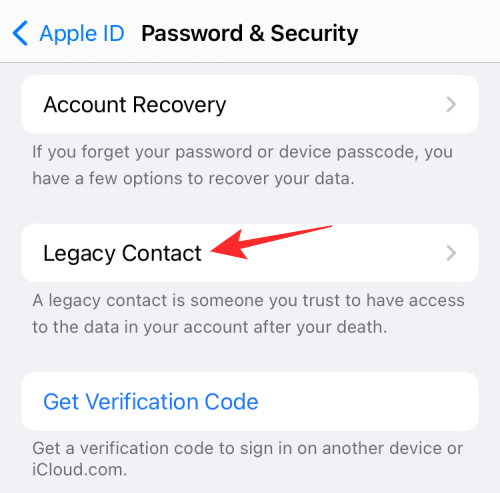
Klicka här på Lägg till äldre kontakt .
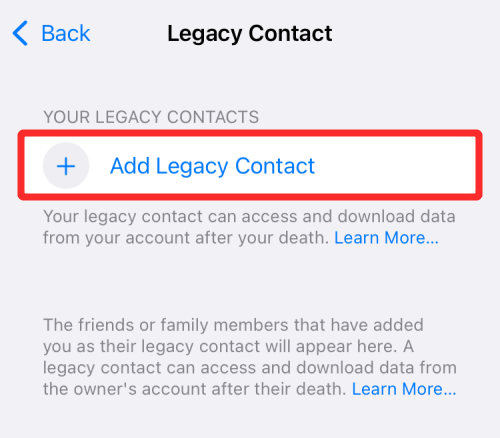
Du kommer nu att se Legacy Contact-skärmen där du ser all nödvändig information om hur det fungerar. På den här skärmen väljer du Lägg till äldre kontakt .
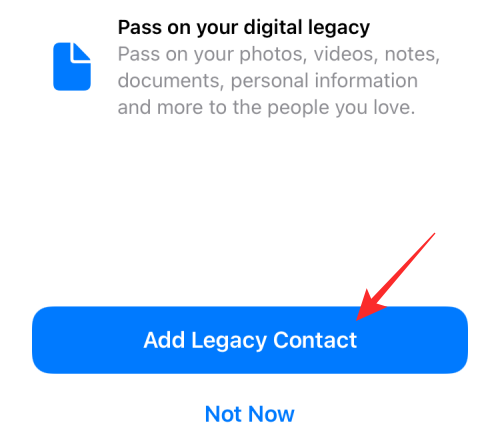
Välj sedan den kontakt du vill lägga till som din äldre kontakt från kontaktskärmen eller sök efter dem.
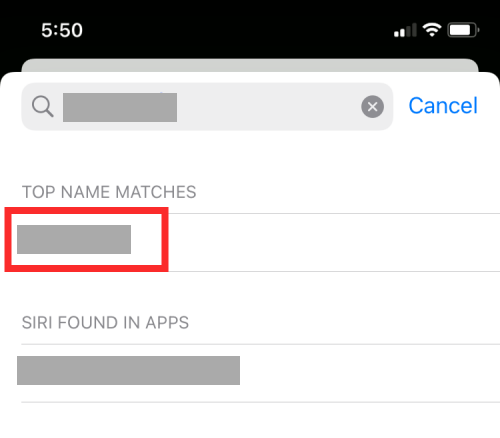
När du har valt din valda äldre kontakt trycker du på Fortsätt .
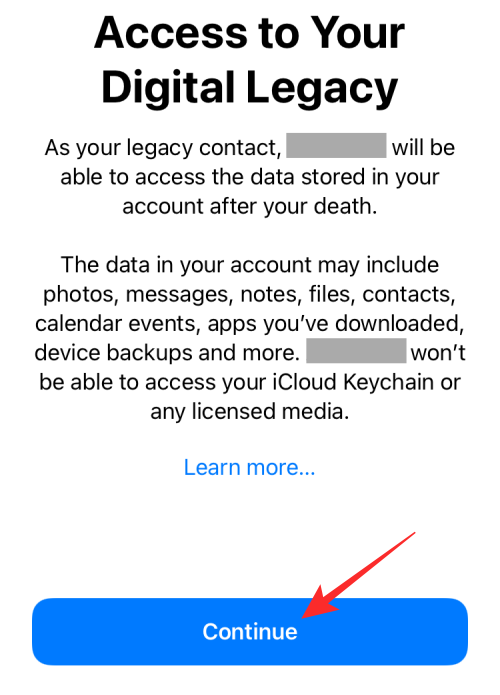
Vid det här laget kommer Apple att skapa en åtkomstnyckel för ditt Apple-konto som du kan dela via Messages-appen eller i PDF-format.
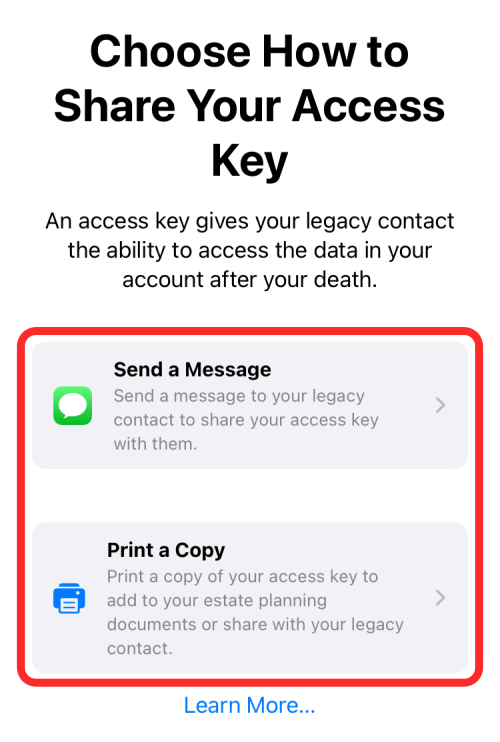
Om personen du lägger till som en äldre kontakt är en annan Apple-användare kan du dela åtkomstnyckeln via appen Meddelanden genom att trycka på Skicka ett meddelande . Du kan sedan skicka denna åtkomstnyckel som ett meddelande genom att trycka på Skicka .
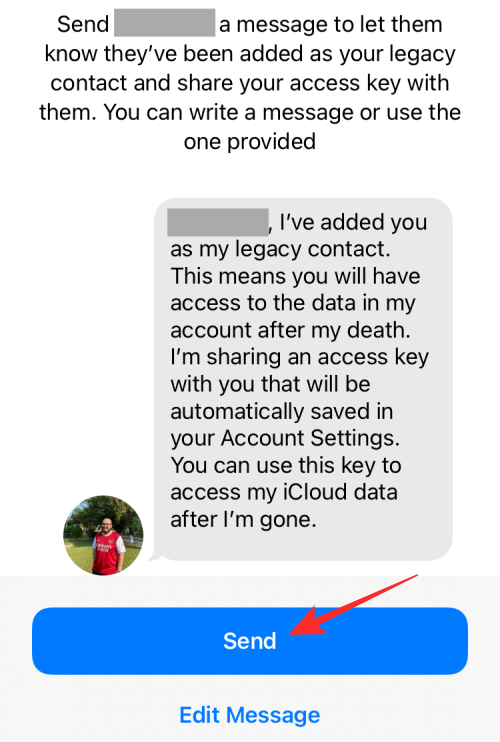
Om personen du lägger till som äldre kontakt är en icke-Apple-användare kan du dela åtkomstnyckeln i form av en PDF-fil genom att välja Skriv ut en kopia . När åtkomstnyckeln laddas upp på nästa skärm kan du antingen skriva ut den eller spara den som en PDF.
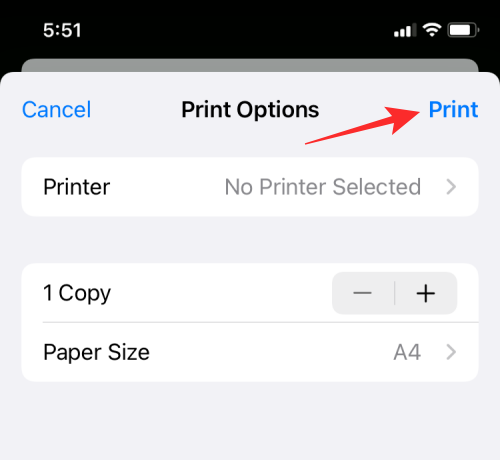
När det är klart trycker du på Klar för att slutföra din nya äldre kontakt.
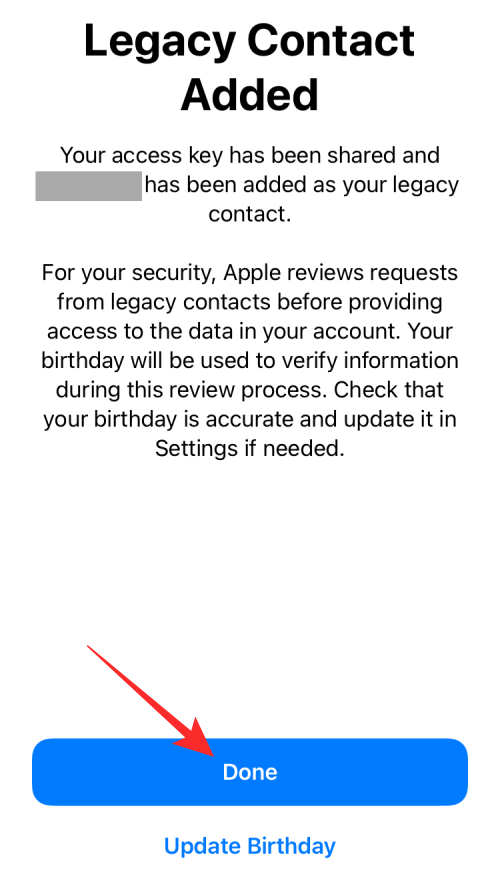
Du bör nu se din valda kontakt visas på skärmen äldre kontakt under avsnittet Dina äldre kontakter .
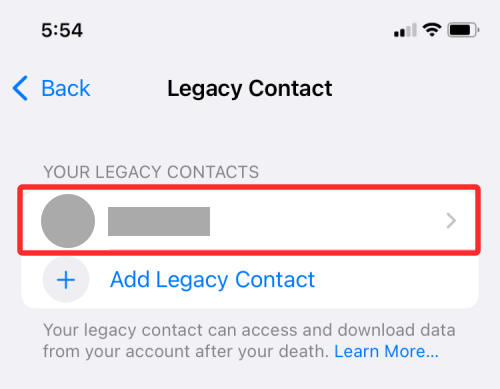
Hur man tar bort någon från din äldre kontakt
Om du inte längre litar på en person som din äldre kontakt eller om du vill ta bort dem av någon annan anledning kan du göra det genom att gå till Inställningar > ditt Apple ID-namn .
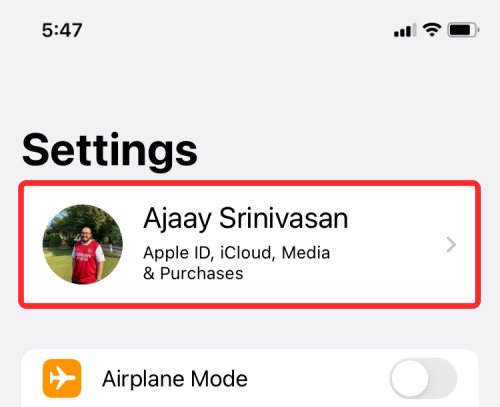
På Apple ID-skärmen väljer du Lösenord och säkerhet .
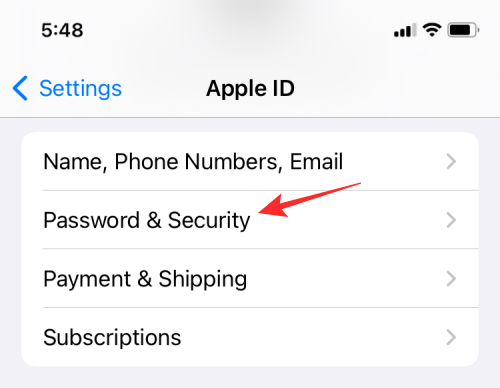
På nästa skärm trycker du på Legacy Contact .
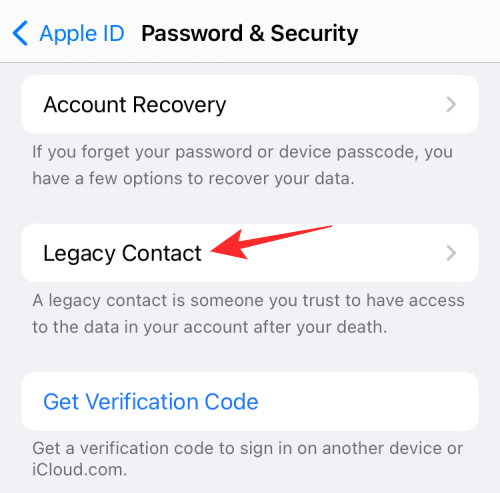
Välj nu den person du vill ta bort från under avsnittet "Dina äldre kontakter".
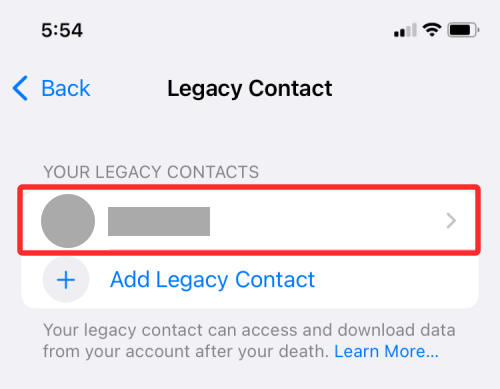
På den här skärmen trycker du på Ta bort kontakt för att ta bort dem från din lista över äldre kontakter.
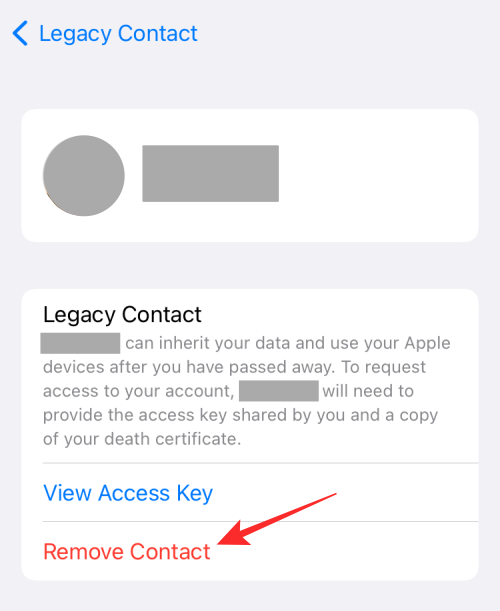
I uppmaningen som visas väljer du Ta bort kontakt för att slutföra processen.
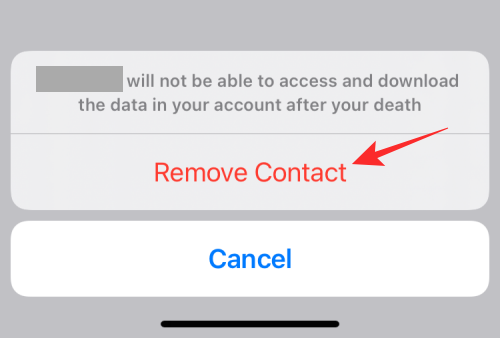
Personen kommer inte längre att vara synlig i avsnittet "Dina äldre kontakter".
Det är allt du behöver veta om Apple Legacy Contact på iOS.
RELATERAD
Om du letar efter ett uppfriskande alternativ till det traditionella tangentbordet på skärmen, erbjuder Samsung Galaxy S23 Ultra en utmärkt lösning. Med
Vi visar hur du ändrar markeringsfärgen för text och textfält i Adobe Reader med denna steg-för-steg guide.
För många användare bryter 24H2-uppdateringen auto HDR. Denna guide förklarar hur du kan åtgärda detta problem.
Lär dig hur du löser ett vanligt problem där skärmen blinkar i webbläsaren Google Chrome.
Undrar du hur du integrerar ChatGPT i Microsoft Word? Denna guide visar dig exakt hur du gör det med ChatGPT för Word-tillägget i 3 enkla steg.
Om LastPass misslyckas med att ansluta till sina servrar, rensa den lokala cacheminnet, uppdatera lösenordshanteraren och inaktivera dina webbläsartillägg.
Microsoft Teams stöder för närvarande inte casting av dina möten och samtal till din TV på ett inbyggt sätt. Men du kan använda en skärmspeglingsapp.
Referenser kan göra ditt dokument mycket mer användarvänligt, organiserat och tillgängligt. Denna guide lär dig hur du skapar referenser i Word.
I den här tutoren visar vi hur du ändrar standardzoominställningen i Adobe Reader.
Upptäck hur man fixar OneDrive felkod 0x8004de88 så att du kan få din molnlagring igång igen.






